使用 Excel 的 ROUND 函數處理數值資料的四捨五入。
四捨五入
Excel 的 ROUND 函數可以將數字四捨五入至指定的位數,其用法如下:
=ROUND(數值,小數位數)
假設我們有一個數值資料如下:
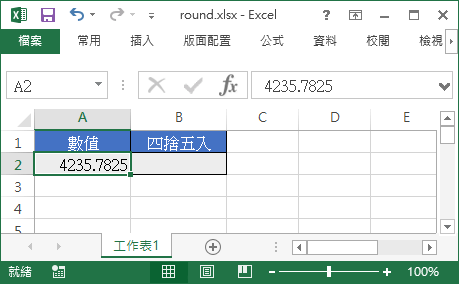
若要將該數值四捨五入至小數點以下 3 位,則可以這樣寫:
=ROUND(A2,3)
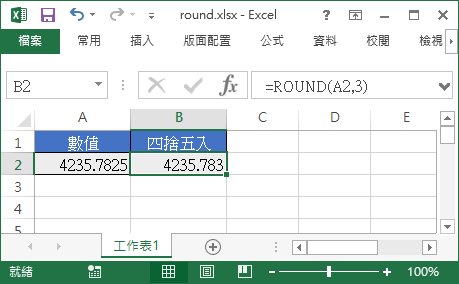
若將 小數位數 設定為 0,可讓小數點以下的小數四捨五入,轉成最接近的整數:
=ROUND(A2,0)
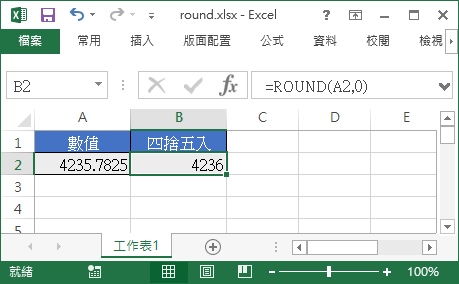
小數位數 也可以設定為負數,這樣就會將指定位數以下的部分四捨五入。例如若要將百位數以下的部分四捨五入,就將 小數位數 設定為 -2 即可:
=ROUND(A2,-2)
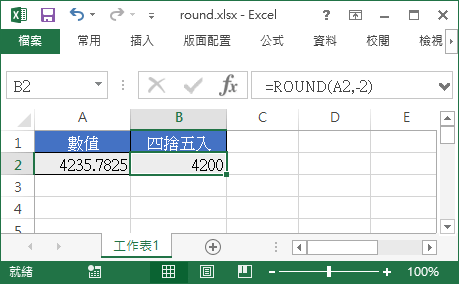
無條件進位、捨去
數值的進位處理除了四捨五入之外,無條件進位或捨去也是很常用的方法,這部分可以使用 ROUNDUP 與 ROUNDDOWN 這兩個函數來處理,使用方式大同小異:
=ROUNDUP(數值,小數位數) =ROUNDDOWN(數值,小數位數)
無條件進位至小數點以下第 3 位:
=ROUNDUP(A2,3)
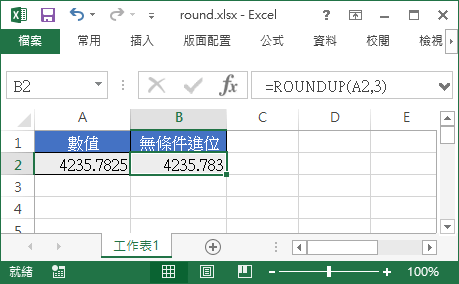
無條件捨去至小數點以下第 3 位:
=ROUNDDOWN(A2,3)
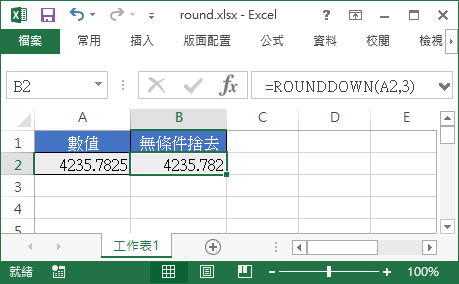


您好
以上都是針對數字,請教公式結果能小數點無條件進位成整數嗎? 謝謝
=ROUNDUP((K25+N25),0)?
可以,就是這樣寫沒錯。
真感謝!
請問百分比可以4捨5入到最近的%
ex. 79.9% 公式如何4捨5入成80.0%
謝謝你
您好
請教公式有時候會少一元,是公式有錯嗎? 謝謝
ex:ROUND(SUM(C7:I7),0)